Ontzorging van jouw opdrachtgever vindt TranspaClean ontzettend belangrijk (Klik voor meer hierover). Klant gebruikers kunnen zelf hun account instellingen naar eigen voorkeur aanpassen. Je kunt klant gebruikers ook een beetje op weg te helpen door alvast het e.e.a. per gebruiker goed te zetten. Je kunt bijvoorbeeld alvast de favorieten locaties instellen. Wanneer een klant gebruiker vervolgens voor het eerst de applicatie opent dan ziet diegene direct een overzicht van zijn/haar eigen locatie(s). Kleine moeite en een mooie binnenkomer!
Basis instellingen goed zetten per klant gebruiker
Als je de klant gebruiker hebt aangemaakt kun je twee simpele instellingen goed zetten: de favorieten locaties en e-mail notificaties.
Stap 1: Gebruikers overzicht
Ga naar de ‘Gebruikers overzicht‘ pagina. Zet de kolom ‘Notificaties‘ aan via de blauwe knop ‘Kies kolommen‘. Klik vervolgens op de knop ‘Bewerken’ bij de klant gebruiker waarvan je de favorieten en e-mail notificaties wilt instellen.

Stap 2: Favorieten locaties instellen
Markeer de boxjes van de locaties in de kolom met het sterretje.
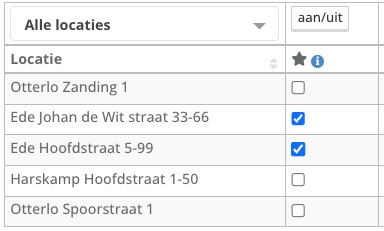
Vergeet niet op de groene knop ‘Instellingen opslaan‘ te klikken als je klaar bent.
Stap 3: E-mail notificaties instellen
Markeer de boxjes van de locaties en soort notificaties die je wilt instellen. Klik op (i) voor meer info over de notificatie, of klik hier voor uitgebreide uitleg. Zie hieronder een screenshot van de meest gebruikte e-mail notificatie instellingen voor klant gebruikers:

Vergeet niet op de groene knop ‘Instellingen opslaan‘ te klikken als je klaar bent.
Stap 4: Welkomst e-mail versturen
Tevreden met de instellingen van een gebruiker? Dan kun je nu een welkomst e-mail versturen.
Ga terug naar de ‘gebruikersoverzicht‘ pagina en zet de kolom ‘Aangemeld‘ aan. Druk op de groene knop ‘Uitnodigen‘ om de welkomst e-mail te versturen.
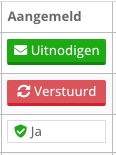
De aanmelding link in de e-mail blijft 4 dagen geldig. Mocht deze zijn verlopen dan kun je een nieuwe uitnodiging sturen via de knop ‘Verstuurd‘. Als de gebruiker zich succesvol heeft aangemeld dan zie je ‘Ja’ in de kolom staan.
Is de gebruiker zijn/haar wachtwoord vergeten? Ook dit kun je voor de persoon regelen. Ga naar het gebruiker bewerk scherm (Blauwe knop met het witte potloodje), Klik vervolgens op de witte knop ‘Stuur welkomst e-mail (opnieuw)‘. Er wordt een nieuwe link gestuurd waarmee de gebruiker zijn/haar wachtwoord kan instellen.

0 reacties